Netflix는 많은 국가에서 사용할 수 있습니다. 미국에만 국한된 훌루와 달리 넷플릭스는 100개국 이상에서 시청할 수 있다. Netflix는 다른 국가에서 사용할 수 있는 콘텐츠를 제한하지만 일반적으로 사용자는 지리적으로 차단된 콘텐츠에 액세스할 수 있는 Netflix용 VPN을 찾을 수 있습니다. VPN으로 극복할 수 없는 한 가지는 언어 장벽입니다. Netflix에는 자막이 있지만 언어 지원이 제한되어 있으며 기본적으로 Netflix에서 맞춤 자막을 사용할 수 없습니다. Chrome이나 Firefox에서 Netflix를 시청하는 경우 Super Netflix를 사용하여 Netflix의 모든 콘텐츠에 맞춤형 자막을 추가할 수 있습니다.
Netflix의 맞춤 자막
1단계: S 설치Firefox용 상위 Netflix 애드온아니면 그 Chrome용 Super Netflix 확장 프로그램.
2단계: Netflix에서 볼 제목을 선택합니다. 보고 싶은 콘텐츠가 Netflix에서 제공되는지 확인하세요. TV 프로그램을 시청하는 경우 시즌과 에피소드 번호를 기록해 두십시오.
3단계: 보고 싶은 에피소드나 영화의 자막을 다운로드합니다. 자막은 압축을 풀어야 하는 ZIP 파일로 다운로드됩니다. 내부에는 자막 파일인 SRT 파일이 있습니다.
4단계: Netflix는 SRT 파일을 읽을 수 없고 Super Netflix는 강제로 읽을 수 없습니다. 따라서 SRT 파일을 DFXP로 변환해야 합니다. 파일을 변환하려면 다음으로 이동하십시오. 하위 영화. 파일을 업로드하고 변환하고 DFXP 파일을 다운로드합니다.
5단계: Netflix를 열고 보고 싶은 TV 프로그램이나 영화를 재생합니다. 자막 파일을 추가할 수 있도록 바로 일시 중지하세요.
6단계: Ctrl+Alt+Shift+T 키보드 단축키를 누릅니다. 파일 선택 상자가 열립니다. 방금 다운로드한 DFXP 파일을 선택합니다.
7단계: Netflix의 탐색 표시줄에서 캡션 아이콘을 클릭합니다. 전체 화면 버튼 옆에 있는 버튼입니다. 업로드한 자막 파일이 거기에 나열됩니다. 그것을 선택하고 재생을 클릭하여 맞춤형 자막으로 Netflix 시청을 시작하세요.
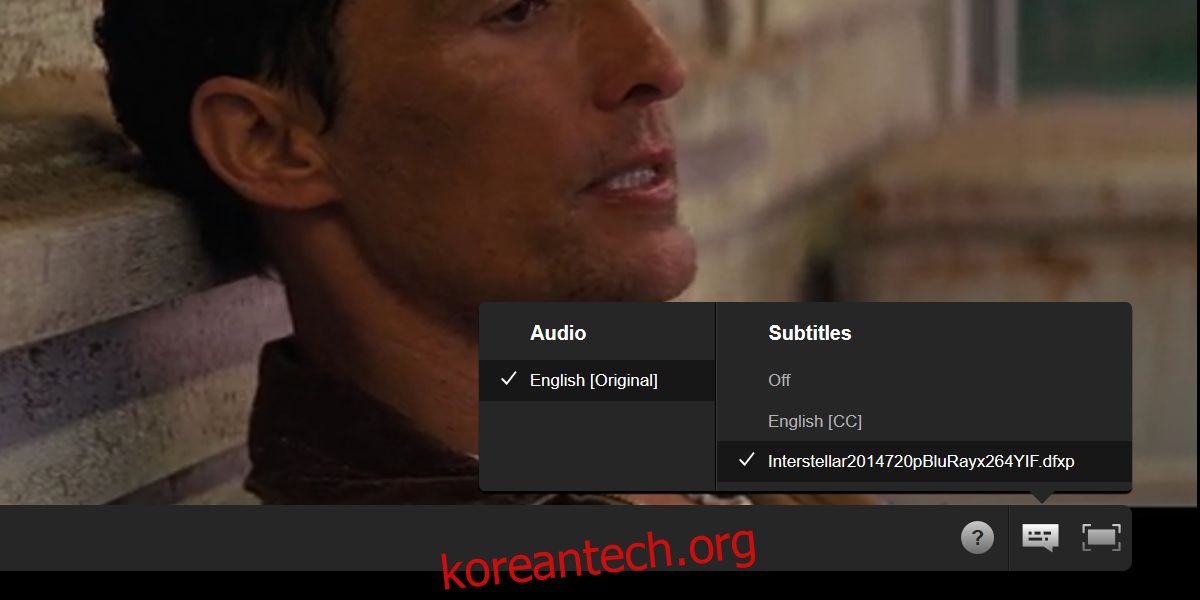
제한 사항
시청하는 모든 단일 타이틀에 대해 자막 파일을 DFXP 형식으로 변환해야 합니다. 자막 자체는 자유롭게 사용할 수 있으므로 큰 문제는 아니지만 시간이 많이 걸립니다. 이것은 데스크탑에서만 작동합니다. TV, 스마트폰에서 Netflix를 시청하거나 공식 Netflix Windows 앱을 사용하는 경우 사용 가능한 자막을 수정해야 합니다.
Chromecast가 있는 경우 Super Netflix를 사용하여 맞춤 자막을 추가한 다음 시청 중인 탭을 Chromecast로 전송할 수 있습니다.
